Netflix tarjoaa tilaajille satoja teräväpiirtoelokuvia. Joskus saatat haluta tallentaa videoita Netflixistä MacBookissa jakaaksesi ystäviesi ja perheesi kanssa. Saat kuitenkin mustan näytön, jossa on vain ääni näyttötallenteissasi.
Älä huoli, me opastamme sinut tehokkaan menetelmän avulla näytön tallennus Netflix Macissa ilman mustaa näyttöä. Tämä menetelmä takaa sujuvan kokemuksen Netflixin suoratoistovideosisällön tallentamiseen Macilla offline-katselua varten.
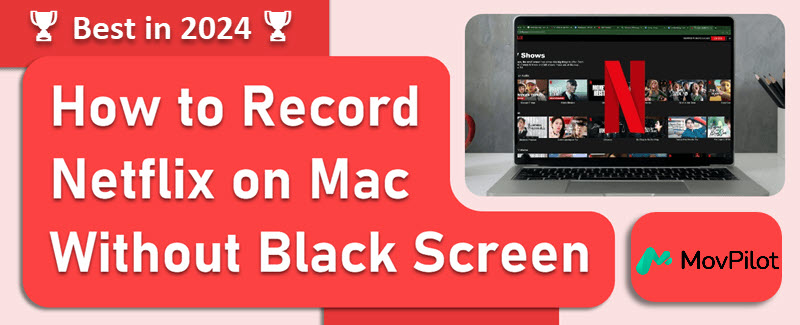
Miksi näyttö tulee mustaksi, kun nauhoitan Netflixiä Macissa
Näytön tallennus tai ottaa Netflixin kuvakaappauksia Macissa voi usein johtaa mustaan näyttöön digitaalisten oikeuksien hallinnan (DRM) suojausten vuoksi. Suoratoistoalustat, kuten Netflix, käyttävät DRM:ää estääkseen sisällön luvattoman kopioimisen ja jakelun. Tähän sisältyy käyttäjien estäminen tallentamasta tai kaappaamasta näyttöä toiston aikana.
Voit ratkaista tämän ongelman käyttämällä ammattimaiset Netflix-tallentimet. Tai voit kokeilla vaihtoehtoista tapaa ladata sisältöä suoraan Netflixistä.
Kuinka tallentaa Netflixiä ilman mustaa näyttöä Macissa
Netflixin tallentaminen ilman mustaa näyttöä Macissa ei ole niin vaikeaa. Poistat vain laitteistokiihdytyksen verkkoselaimesta, kuten Chromesta, Safarista, Firefoxista tai Operasta etukäteen. Käytä sitten luotettavaa Netflix-tallenninta sisällön tallentamiseen.
📢 Tips:
Koska laitteistokiihdytyksen poistaminen käytöstä selaimissa, kuten Safari ja Firefox, vaihtelevat vaikutukset sekä niiden soittimien epäjohdonmukainen suorituskyky, on suositeltavaa valita Google Chrome, vakain vaihtoehto, tallentaaksesi Netflix-videoita MacBookillasi.
Prosessi 1. Poista Hardware Acceleration käytöstä selaimessa
Selaimen laitteistokiihdytysominaisuuden poistaminen käytöstä voidaan tehdä helposti muutamassa vaiheessa. Tässä esimerkkinä Chrome:
- Napsauta kolmen pisteen painiketta oikeassa yläkulmassa. Valita Asetuksetja valitse sitten Järjestelmä.
- Kytke pois päältä Hardware Acceleration, jos se on päällä.

Prosessi 2. Näytön tallennus Netflixin MacBookissa/iMacissa
Vaikka QuickTime Player saattaa tuntua kätevältä vaihtoehdolta tallentaa Netflixiä Macilla, se voi tallentaa vain ääntä mikrofonista, mikä tarkoittaa, että se ei voi auttaa Netflix-videoiden tallentamisessa.
Jos haluat ylivoimaisen ratkaisun, harkitse sen käyttöä FonePaw Screen Recorder. Tämä erikoisohjelmisto on suunniteltu kaappaamaan Netflix-videoita ja elokuvia eloisilla kuvilla ja alkuperäisellä äänenlaadulla, mikä takaa luotettavan ja korkealaatuisen tallennuksen ja toiston.
Katsotaanpa, kuinka Netflix tallentaa näyttöön Macissa ilman mustaa näyttöä:
Vaihe 1. Käynnistä FonePaw Screen Recorder
- Avaa Netflix-video, jonka haluat tallentaa.
- Lataa, asenna ja käynnistä FonePaw Screen Recorder Macissasi.
- Valitse "Video Recorder" pääliittymästä.
Vaihe 2. Määritä ja aloita tallennus
- Valitse tietty alue, jonka haluat kaapata. "Koko näyttöä" suositellaan tässä.
- Varmista, että järjestelmän ääni on käytössä, ja mykistä mikrofoni.
- Toista Netflix-video koko näytöllä. Aloita tallennus napsauttamalla REC-painiketta.
Vaihe 3. Tallenna näytön tallennus Macissa
- Lopeta tallennus napsauttamalla REC-painiketta uudelleen.
- Tallenna tallennettu video tietokoneen asemaan.
- Siirry FonePaw'n tallennushistoriaan katsoaksesi tallennettuja Netflix-videoitasi.
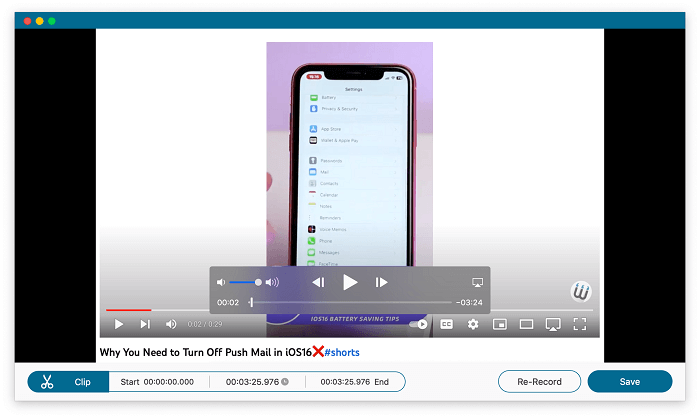
Paras vaihtoehtoinen menetelmä: Lataa Netflix-elokuvia paikallisesti
Näytön tallentamiseen verrattuna Netflix-videoiden lataaminen suoraan Macille on parempi tapa saavuttaa odotetut tehosteet. Tämä johtuu siitä, että tallennus tuottaa huonon tulostuslaadun ja on alttiina Internet-olosuhteille. Siitä erottua, MovPilot Netflix Video Downloader voi taata paljon paremman tulostuslaadun ja vakauden.
Se on omistettu palvelemaan ihmisiä, joita vaivaa se, että he eivät voi katsella Netflix-videoita offline-tilassa Macilla. Se on tehokas ja monipuolinen työkalu, joka auttaa DRM-suojauksen ohittaminen ja Netflix-videoiden lataaminen Maciin kuten yhteensopivia MP4- tai MKV-muotoja rajattomasti offline-katselua varten.
👍 Key Features of MovPilot Netflix Video Downloader:
- Poista DRM-suojaus: Lataa Netflix-videoita paikallisiksi tiedostoiksi ilman vanhenemista.
- Tyydyttävä tulostuslaatu: Säilytä FHD-resoluutio ja alkuperäinen äänenlaatu.
- Supernopea latausnopeus: Käyttää laitteistokiihdytystä saavuttaakseen 5X nopeamman nopeuden.
- Erälataustila: Lataa useita Netflix-jaksoja samanaikaisesti.
- Korkea yhteensopivuus: Sekä Windows- että Mac-käyttöjärjestelmiä tuetaan.
Katsotaanpa, miten sitä käytetään Netflix-videoiden lataamiseen. Tässä on opetusohjelma.
Vaihe 1. Suorita MovPilot Netflix Video DownloaderLataa ja asenna MovPilot Netflix Video Downloader Mac-tietokoneellesi, käynnistä se. Tämän jälkeen sinun on kirjauduttava sisään Netflix-tilillesi, jotta voit valmistella tämän työkalun.

Vaihe 2. Valitse haluamasi videot/elokuvatVoit joko kirjoittaa suosikkielokuviesi/-ohjelmiesi otsikon tai kopioida ja liittää niiden URL-osoitteet syöttöruutuun. Napsauta sitten suurennuslasikuvaketta aloittaaksesi hakuprosessin.

Vaihe 3. Lataa Netflix-videoitaKun löydät haluamasi elokuvan, napsauta latauspainiketta sen oikealla puolella. Jos olet valinnut TV-sarjan tai TV-ohjelman, se muistuttaa sinua valitsemaan jaksot ennen lataamista. Nyt sinun tarvitsee vain rastita kaikki haluamasi jaksot ja painaa alareunassa olevaa "Lataa" -painiketta.

On syytä mainita, että oletuslähtövideomuoto on MP4 ja äänen ja tekstityksen kieli ovat alkuperäiset.
Usein kysytyt kysymykset näytön tallentamisesta Netflixistä MacBookissa/iMacissa
Voinko selata Netflixiä Macilla OBS:n avulla?
Kyllä. Mutta yksi tärkeä lähtökohta on sammuttaa ensin Hardware Acceleration. Tässä ovat tarkat vaiheet, jos käytät Chrome-selainta.
-
- Käynnistä OBS, valitse “+” -kuvaketta kohdassa "Lähde" ja valitse "Näyttökaappaus". Valitse sitten uusi lähde, kuten "Netflix" ja napsauta "OK" -painiketta tallentaaksesi sen.
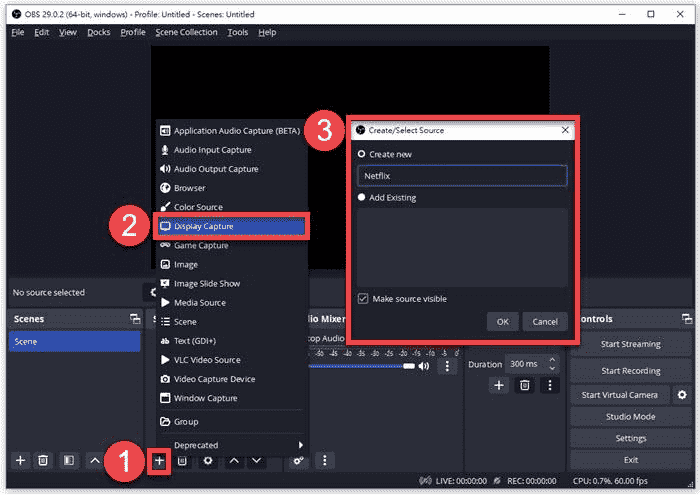
- Siirry osoitteeseen Tiedosto > Asetukset > Lähtö > Tallennus mukauttaaksesi tallennuslaatua, muotoa ja muita asetuksia. Muista myös perustaa Netflixin tallennushakemisto.
- Avaa Netflix ja valitse Aloita tallennus Ohjaimet-ruudusta. Saat lisätietoja napsauttamalla tätä artikkelia viitteeksi: Netflixin tallentaminen OBS:n avulla [Vaihe vaiheelta opas]
Onko laitonta näyttää Netflixiä Macilla?
Rehellisesti sanottuna vastaus riippuu.
Ensinnäkin vastaus on kyllä, koska Netflixin käyttöehtojen mukaan olet jo luvannut olla lataamatta, jäljentää, levittää, muokata, näyttää, esittää, julkaista, lisensoida jne. ilman heidän lupaansa.
Vastaus on kuitenkin myös ei. Loppujen lopuksi se ei riko tekijänoikeuslakeja, kuten Digital Millennium Copyright Act (DMCA) -lakia, jos vain näyttö tallentaa Netflixin Macilla henkilökohtaiseen käyttöön ja viihteeseen kaupallisen voiton sijaan.
Johtopäätös
Kaiken kaikkiaan tämä artikkeli jakaa kanssasi pääasiassa kaksi tapaa tallentaa Netflixiä Macilla ilman mustaa näyttöä helposti.
Itse asiassa perässä ja testaamisen jälkeen paras tapa on ladata Netflix-videot/elokuvat paikallisiin tiedostoihin suoraan Macissa, koska laatu olisi parempi. Erittäin hyödyllinen työkalu, joka voi auttaa sinua saavuttamaan tämän MovPilot Netflix Video Downloader, joka on tehokas ja kätevä. Joten mitä epäröit? Mene ja lataa se nyt!
MovPilot Netflix Video Downloader
Lataa Netflix-elokuvia ja -ohjelmia katsoaksesi offline-tilassa helposti!







